Tuning-Tools für Windows 7
Mz 7 Optimizer — Windows optimieren
von Oliver Ehm - 02.08.2011
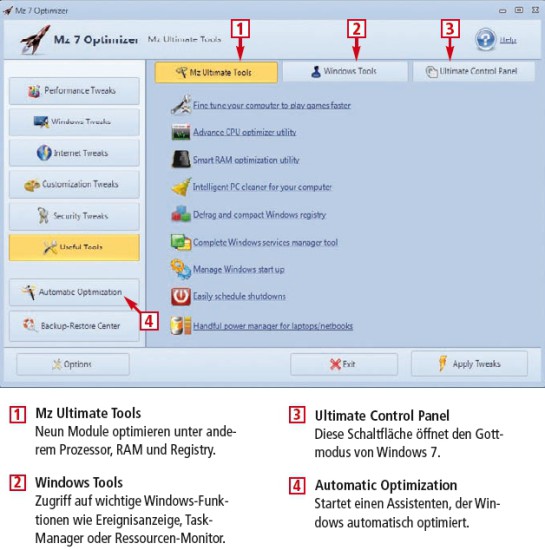
Mz 7 Optimizer 1.0 hat neun Module, die unter anderem die CPU, den Arbeitsspeicher und die Registry optimieren. Für das schnelle Tuning gibt es die Funktion „Automatic Optimization“.
Das kostenlose Tool Mz 7 Optimizer 1.0.0 bietet zahlreiche Funktionen, die die Standardeinstellungen von Windows 7 optimieren. Das Besondere an dem Programm sind die vielen integrierten Spezial-Tools. Mit diesen Tools kann der Anwender ganz detailliert Windows verbessern oder die vollautomatische 1-Klick-Optimierung des Programms nutzen.
So geht’s: Installieren und starten Sie das Programm. Die Software empfiehlt, ein Backup der Registry anzulegen, bevor Sie Änderungen vornehmen. Dieser Empfehlung sollten Sie Folge leisten, damit Sie ungewollte Änderungen komfortabel wieder rückgängig machen können. Klicken Sie daher bei der Abfrage auf „OK“. Tippen Sie bei „Description“ eine Bezeichnung für das Backup ein — etwa Windows.nicht. getunt — und klicken Sie auf „Create Backup now“. Sobald die Sicherungskopie erzeugt wurde, schließen Sie das Fenster.
Zurück im Hauptfenster finden Sie die fünf Rubriken „Performance Tweaks“, „Windows Tweaks“, „Internet Tweaks“, „Customization Tweaks“ und „Security Tweaks“. In diesen Rubriken sind alle Funktionen in Kategorien zusammengefasst und können einzeln an- oder abgeschaltet werden.
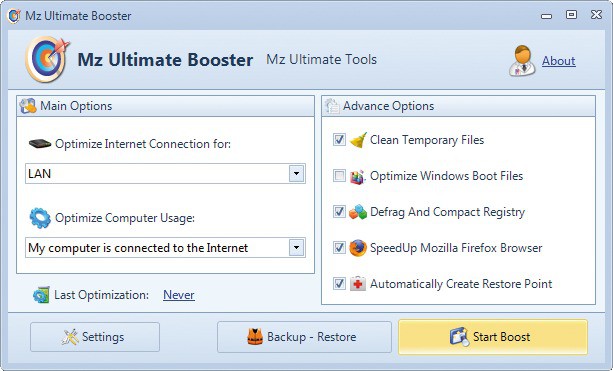
Blitz-Tuning: In diesem Dialog können Sie bequem die 1-Klick-Automatisierung in Gang setzen.
Wer Windows schnell und unkompliziert optimieren will, wählt die Option „Automatic Optimization“. Mz 7 Optimizer wechselt daraufhin in einen neuen Modus. Wählen Sie dort die gewünschten Tuning-Methoden aus und klicken Sie auf die Schaltfläche „Start Boost“.
Folgen Sie den Anweisungen des Assistenten. Starten Sie anschließend Ihren Computer neu.